为什么谷歌浏览器显示“无法连接到互联网”
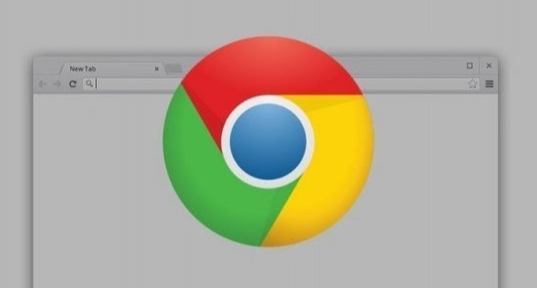
在日常生活和工作中,我们常常会使用谷歌浏览器来浏览网页、查找资料。但有时可能会遇到谷歌浏览器显示“无法连接到互联网”的情况,这给我们的使用带来了不便。下面就为大家详细介绍一下导致这一问题的原因以及相应的解决方法。
一、网络连接问题
1. 检查本地网络
首先要确认电脑或移动设备是否真正连接到了互联网。可以通过查看其他网站或应用程序是否能正常联网来判断。如果其他应用都无法联网,那可能是本地网络出现了故障,比如路由器设置问题、网络服务提供商出现中断等。此时可以尝试重启路由器,或者联系网络服务提供商解决。
2. 检查网络代理设置
若本地网络正常,可能是浏览器的网络代理设置有误。在谷歌浏览器中,点击右上角的菜单按钮,选择“设置”。在打开的页面中,找到“高级”选项并点击进入,然后在“系统”部分找到“打开计算机的代理设置”,在这里检查代理服务器的设置是否正确。如果不需要使用代理服务器,可以选择“自动检测设置”或者“直接连接”。
二、浏览器缓存和Cookie问题
1. 清除浏览器缓存
长时间使用浏览器会产生大量缓存文件,这些缓存文件可能会导致浏览器出现异常。在谷歌浏览器中,点击右上角的菜单按钮,选择“更多工具” - “清除浏览数据”。在弹出的对话框中,选择要清除的内容,如浏览历史记录、下载记录、缓存等,然后点击“清除数据”。清除缓存后,关闭浏览器并重新打开,再次尝试访问网页。
2. 清除cookie
Cookie是网站存储在用户浏览器上的小文件,用于记录用户的偏好和登录信息等。有时Cookie中的一些数据可能会出现错误,导致浏览器无法正常连接网络。同样在谷歌浏览器的“清除浏览数据”对话框中,勾选“Cookie及其他网站数据”,然后点击“清除数据”。
三、防火墙和安全软件问题
1. 检查防火墙设置
电脑上安装的防火墙可能会阻止谷歌浏览器访问互联网。打开防火墙设置,查看是否有规则限制了谷歌浏览器的网络访问。如果有,可以将谷歌浏览器添加到信任列表中,允许其访问网络。
2. 暂时关闭安全软件
某些安全软件可能会对浏览器的网络连接进行监控和拦截。可以尝试暂时关闭安全软件,然后再次打开谷歌浏览器访问网页。如果关闭安全软件后能够正常访问,说明是安全软件的问题,可以在安全软件的设置中调整相关参数,允许谷歌浏览器正常访问网络。
四、浏览器扩展程序问题
1. 禁用扩展程序
安装的一些浏览器扩展程序可能会与浏览器的网络功能产生冲突。在谷歌浏览器中,点击右上角的菜单按钮,选择“更多工具” - “扩展程序”。在扩展程序页面中,可以逐个禁用已安装的扩展程序,然后刷新网页,看是否能够正常连接网络。如果禁用某个扩展程序后问题得到解决,可以考虑卸载该扩展程序或者寻找其他替代的扩展程序。
通过以上几个方面的排查和解决方法,相信大部分用户能够解决谷歌浏览器显示“无法连接到互联网”的问题。如果以上方法都无法解决问题,建议联系谷歌浏览器的官方客服或者专业技术人员寻求进一步的帮助。
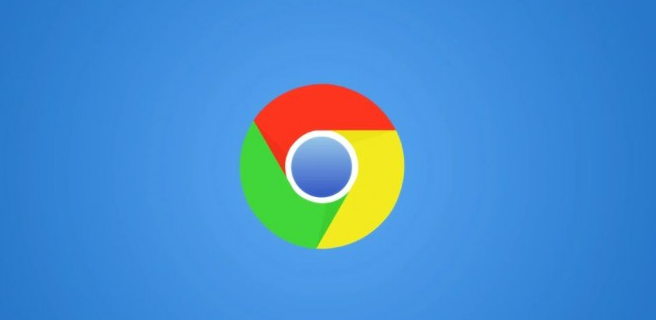
手机谷歌浏览器如何设置字体大小
您可以在手机谷歌浏览器的设置中调整网页的字体大小,使浏览体验更加舒适。
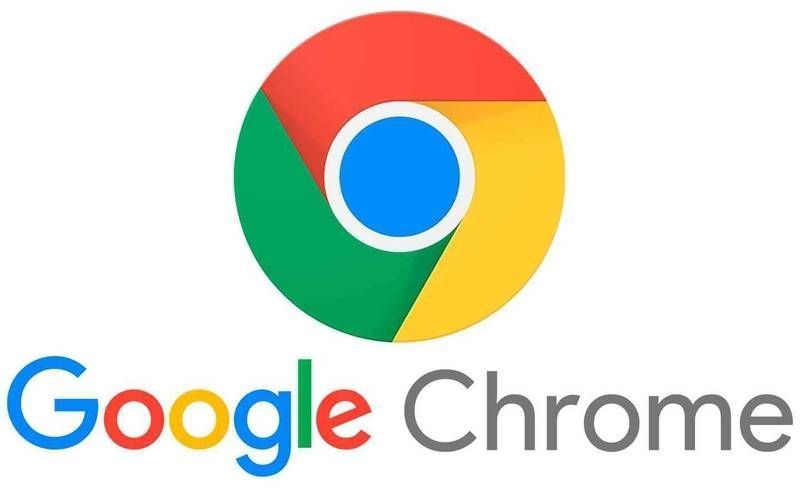
谷歌浏览器怎么注册
本文将详细介绍如何注册谷歌浏览器账号,帮助用户轻松创建Google账号以便同步数据、扩展功能等。通过简单的步骤,您可以快速完成注册,并在谷歌浏览器官网获取相关支持。
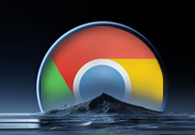
谷歌浏览器点击没有反应怎么回事
谷歌浏览器点击没有反应怎么回事?本篇文章就给大家带来谷歌浏览器解决点击没有反应方法教程,有需要的朋友千万不要错过了。
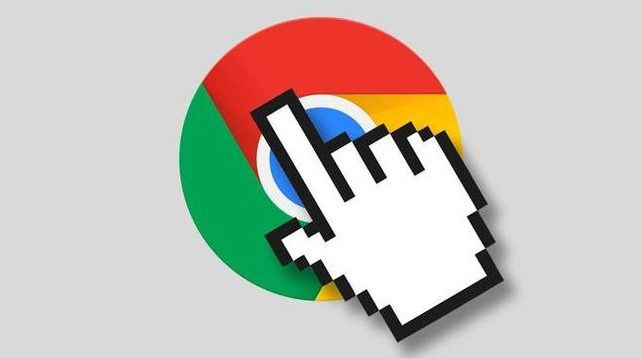
如何在Chrome浏览器中修复“无法访问页面”的错误
掌握在Chrome浏览器中修复“无法访问页面”的错误,快速解决访问问题,提高浏览器的稳定性。
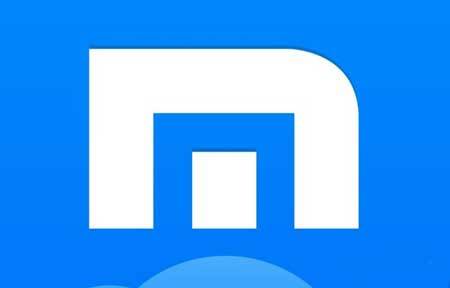
傲游浏览器广告怎么快进
傲游浏览器广告快进用法教程(图)傲游浏览器广告快进怎么用?看网络上视频的时候,最不爽的莫过于烦人的广告了,开头结束的时候来一下广告我
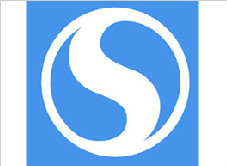
搜狗浏览器正式版V11.0.1.34700软件介绍
本网站提供搜狗官网正版搜狗浏览器正式版V11 0 1 34700下载安装包,软件经过安全检测,无捆绑,无广告,操作简单方便。

win10怎么下载谷歌浏览器_下载谷歌浏览器方法
本网站提供谷歌官网正版谷歌浏览器【google chrome】全版本下载安装包,软件经过安全检测,无捆绑,无广告,操作简单方便。

下载的谷歌浏览器为什么无法访问此网站?<解决方法>
Google浏览器因为干净快捷而受到很多用户的喜爱,但是在使用过程中难免会出现一些问题。

如何在 CentOS 7 上安装谷歌浏览器?
谷歌浏览器是谷歌的网络浏览器。它看起来很漂亮,并且与 Google 服务完美集成。Google Chrome 在 Chrome Web Store 中提供了许多扩展程序和主题,您可以使用它们来扩展它。谷歌浏览器也非常可定制。总的来说,它是一个很棒的网络浏览器。

如何在安卓手机上安装Chrome浏览器?
谷歌浏览器 Google Chrome完全免费,跨平台支持 Windows、Mac 和 Linux 桌面系统,同时也有 iOS、Android 的手机版 平板版,你几乎可以在任何智能设备上使用到它。

谷歌浏览器下载失败怎么办
你有没有在安装谷歌浏览器的时候遇到各种问题呢,你知道谷歌浏览器下载失败是怎么回事呢?来了解谷歌浏览器下载失败的解决方法,大家可以学习一下。

如何解决 Win10 下谷歌浏览器升级失败提示错误代码0x00000的问题?
Windows S10正式版自带edge浏览器,但很多用户更喜欢使用功能更强大的第三方浏览器,比如谷歌Chrome。
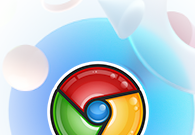
Chrome浏览器怎么打开声音权限
Chrome浏览器怎么打开声音权限?接下来小编就给大家带来Chrome浏览器打开声音权限具体操作步骤,有需要的朋友赶紧来本站看看了解一下吧。

如何在谷歌浏览器中阻止网页图像
如果 Chrome 因加载图像所需的时间太长而运行缓慢,以下是在浏览器中阻止网页图像的方法。Google Chrome 是大多数用户的首选浏览器。有几种方法可以使用该浏览器的选项和扩展程序阻止页面上的图像。

如何使用Chrome扩展获得易于阅读的JSON树?
JSON是一种非常流行的文件格式。有时我们可能在浏览器选项卡中有一个 JSON 对象,我们需要读取它,这可能很困难。我们可能需要去搜索一个在线工具,将其转换为易于阅读的格式,以便我们能够理解它。

如何在 Chrome 中更改默认缩放和文本大小?
运行 Windows 10 甚至新 MacBook 的新笔记本电脑和 PC 都配备了非常高分辨率的显示器,如果您最近购买了一台,您可能会遇到 Chrome 浏览器的奇怪问题。有些网页在高分辨率显示器上播放效果不佳,这些网页上的文字要么异常大,要么异常小。这时,您可以使用 Chrome 中的缩放选项来解决这个问题。

谷歌浏览器怎么进入开发人员模式
你有没有在使用谷歌浏览器的时候遇到各种问题呢,你知道谷歌浏览器怎么进入开发人员模式吗?来了解谷歌浏览器怎么进入开发人员模式的方法,大家可以学习一下。

如何首次投射 Chrome 标签页
Chromecast 从任何电视流式传输电影、电视节目、音乐等内容的能力非常棒。您还可以从计算机投射到电视。





